Come sostituire il Blocco note in Windows
Miscellanea / / August 04, 2021
Nell'articolo di oggi, discuteremo e esamineremo le migliori alternative delle applicazioni Blocco note nel 2021 e sostituire il Blocco note in Windows 10. L'alternativa allo spazio applicativo del Blocco note si è espansa abbastanza rapidamente quest'anno. Con l'evoluzione di Internet e i rapidi cambiamenti nel modo in cui prendiamo appunti, le cose stanno cambiando abbastanza velocemente. Quindi, dopo la ricerca e la revisione, abbiamo raccolto un elenco di quelli più consigliati per voi ragazzi. Tuttavia, non c'è un ordine particolare per questo, ma tuffiamoci dentro e scopriamo quale è perfetto per te secondo le tue necessità.
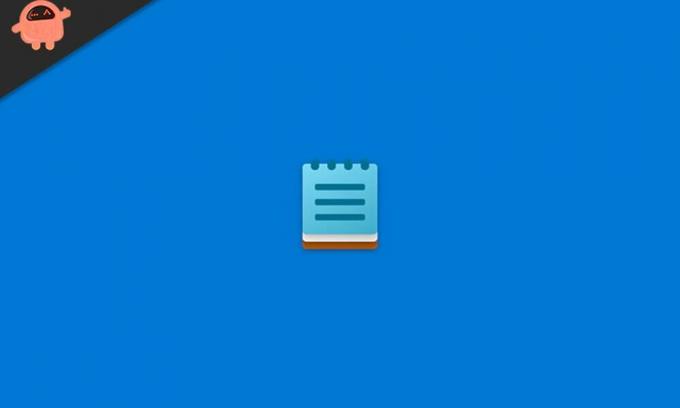
Contenuto della pagina
- Alternative al blocco note | Come sostituire il Blocco note in Windows
- Sostituisci Blocco note con Blocco note ++
- Metodo 1.
- #3. Usa un VBScript personalizzato
- Metodo 2. Associa file di testo (.txt) con Notepad++
Alternative al blocco note | Come sostituire il Blocco note in Windows
Ci sono molte alternative disponibili sul mercato, ma stiamo parlando solo di quelle che trovo perfette in questo mondo in continua evoluzione. Quindi, senza spostare le cose, diamo un'occhiata all'elenco delle alternative al Blocco note. Prima di iniziare, tieni presente che li abbiamo adottati in base alla loro facilità d'uso rispetto al Blocco note. Tuttavia, non c'è corrispondenza con Blocco note, ancora utilizzato come alternativa a questo. Quindi, in questo elenco, la prima applicazione che riesce a ottenere un posto è Notepad ++. Quindi, parliamo di questo.
Sostituisci Blocco note con Blocco note ++
Bene, questa è l'opzione migliore per voi ragazzi. Sì, ti spiego i metodi per sostituire il Blocco note con Blocco note++. Tuttavia, se desideri sostituirlo con uno strumento di editor di testo di terze parti, puoi seguire lo stesso metodo.
Metodo 1.
#1. Utilizzo della nuova riga di comando di Notepad ++
Ti consigliamo sempre di utilizzare questo metodo in quanto non richiede alcun programma o script di terze parti. Ecco i passaggi per sostituire il tuo Blocco note con Notepad ++:
- Prima di tutto, devi aprire il prompt dei comandi con privilegi elevati o admin.
- Il prossimo passo che devi seguire è copiare il comando menzionato di seguito, incollarlo nel prompt dei comandi e premere il tasto Invio.
reg aggiungi "HKLM\Software\Microsoft\Windows NT\CurrentVersion\Image File Execution Options\notepad.exe" /v "Debugger" /t REG_SZ /d "\"%ProgramFiles (x86)%\Notepad++\notepad++.exe\" -notepadStyleCmdline -z" /f
Tuttavia, potrebbe essere necessario utilizzare "%programfiles%\Notepad++\" anziché utilizzare "%programfiles (×86)%\Notepad++\" nel caso in cui tu abbia installato la versione a 64 bit di Notepad++ sul tuo PC, altrimenti puoi seguire lo stesso percorso di menzionato.
Nota: se non si preferisce il metodo della riga di comando, è anche possibile modificare il valore del registro sopra menzionato con l'aiuto dell'editor del registro.
- Ora, chiudi semplicemente la schermata del prompt dei comandi. Questo è tutto. Ora hai sostituito con successo il Blocco note con Blocco note ++. Ora, ogni volta che apri il Blocco note, si aprirà il Blocco note ++.
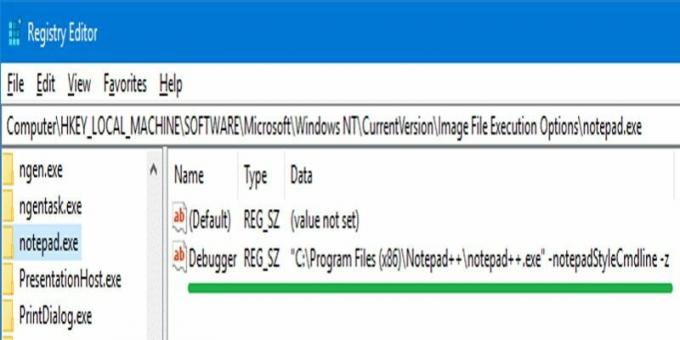
Tuttavia, in ogni caso, se non si desidera utilizzare Notepad ++, è possibile ripristinare la propria azione in qualsiasi momento semplicemente seguendo la stessa procedura, ma questa volta è necessario utilizzare questo comando.
reg elimina "HKLM\Software\Microsoft\Windows NT\CurrentVersion\Image File Execution Options\notepad.exe" /v "Debugger" /f
#2. Usa il programma NotepadReplacer
- Il primo passo è scaricare l'applicazione NotepadReplacer. Clicca qui per scaricarlo.
- Una volta scaricato con successo, esegui semplicemente il programma.

- Quindi, seleziona l'opzione Sfoglia e scegli l'alternativa Notepad ++ di Blocco note.
- Ora, fai clic sul pulsante Avanti seguito da Installa.
- Attendi il completamento del processo, quindi reindirizza automaticamente a NotepadReplacer.exe che avvia Notepad++.

Annunci
#3. Usa un VBScript personalizzato
- Inizialmente, devi aprire l'applicazione Blocco note sul tuo PC Windows 10. Quindi, copia e incolla il seguente testo menzionato di seguito:
Imposta WshShell = WScript. CreateObject("WScript. Conchiglia") Se wscript.arguments.count <2 allora WshShell.run "notepad++.exe" Else sCmd = "notepad++.exe " & & wscript.arguments (1) & WshShell.run sCmd. Finisci se
- Ora, salva semplicemente il file in NPP.VBS
- Quindi, devi spostare quel file nella directory c:\Windows del tuo PC.
- Apri l'editor del registro e dirigiti verso:
HKEY_LOCAL_MACHINE\SOFTWARE\Microsoft\Windows NT\CurrentVersion\Opzioni di esecuzione file immagine
- Ora, sotto questo, devi creare una sottochiave e nominarla notepad.exe.
- Successivamente, crea un valore stringa (REG_SZ) denominato debugger nella sottochiave.
- Ora, fai semplicemente doppio clic su di esso e imposta il suo valore come segue:
c:\windows\system32\wscript.exe "c:\windows\npp.vbs"
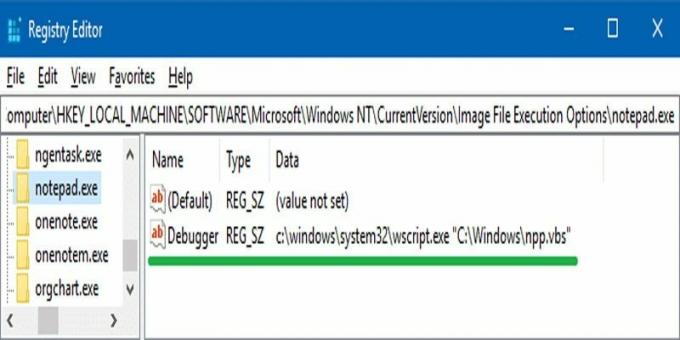
- Successivamente, segui il percorso o la chiave:
HKEY_CLASSES_ROOT\txtfile\shell\open\comando
- Ora, fai doppio clic su predefinito, e cambia il suo valore da:
%SystemRoot%\system32\NOTEPAD.EXE %1
a questo valore:
%SystemRoot%\system32\NOTEPAD.EXE "%1"
Metodo 2. Associa file di testo (.txt) con Notepad++
- Prima di tutto, devi creare un file di testo predefinito sul desktop del tuo PC Windows.
- Quindi, fai clic con il pulsante destro del mouse su quel file di testo e seleziona l'opzione Proprietà dal menu a discesa.
- Ora, nella finestra successiva, seleziona il pulsante Modifica, fai clic su Notepad ++ dall'elenco di app aperto e premi OK.
- Supponiamo, nel caso in cui non trovi Notepad ++ in quell'elenco, tocca l'opzione "Altre app". Questo estenderà l'elenco. Se stai utilizzando l'edizione portatile, Notepad ++ potrebbe non essere elencato lì. Tuttavia, in tal caso, ti consigliamo di fare clic su "Cerca un'altra app su questo PC" e quindi sfogliare la cartella Notepad ++ per scegliere il .EXE file.
Nota: C:\Programmi (x86)\Notepad++\notepad++.exe è l'impostazione predefinita Blocco note++.exe sentiero.
Questo è tutto. Spero che questa guida ti abbia aiutato a sostituire il Blocco note in Windows. Puoi utilizzare uno dei metodi sopra menzionati e utilizzare Notepad ++ come alternativa a Blocco note. Tuttavia, se hai qualche dubbio o sei bloccato in qualsiasi passaggio durante l'esecuzione del passaggio precedente, chiedici nella sezione commenti. Inoltre, puoi anche trovare articoli più interessanti sul nostro sito web, quindi non dimenticare di visitare qui regolarmente.
Annunci

![Scarica Google Camera per Galaxy Z Fold 2 [GCam Go APK]](/f/6e83a4917e03054472cb85ef0d45d4ec.jpg?width=288&height=384)
![[Migliore offerta] Jumper EZBOOK 3S Notebook su Gearbest](/f/fe38f74387ee7322314ddedde2b45814.jpg?width=288&height=384)
